☑️ 24/07/2024
Vamos verificar agora nossas atualizações!😉
Campo de observação no pedido
Uma novidade interessante é a possibilidade de adicionar uma observação extra a um pedido. Isso pode ser feito através da gestão de pedidos, usando o botão de ações nos detalhes do pedido, ou, se já houver uma observação existente, é possível editá-la diretamente.
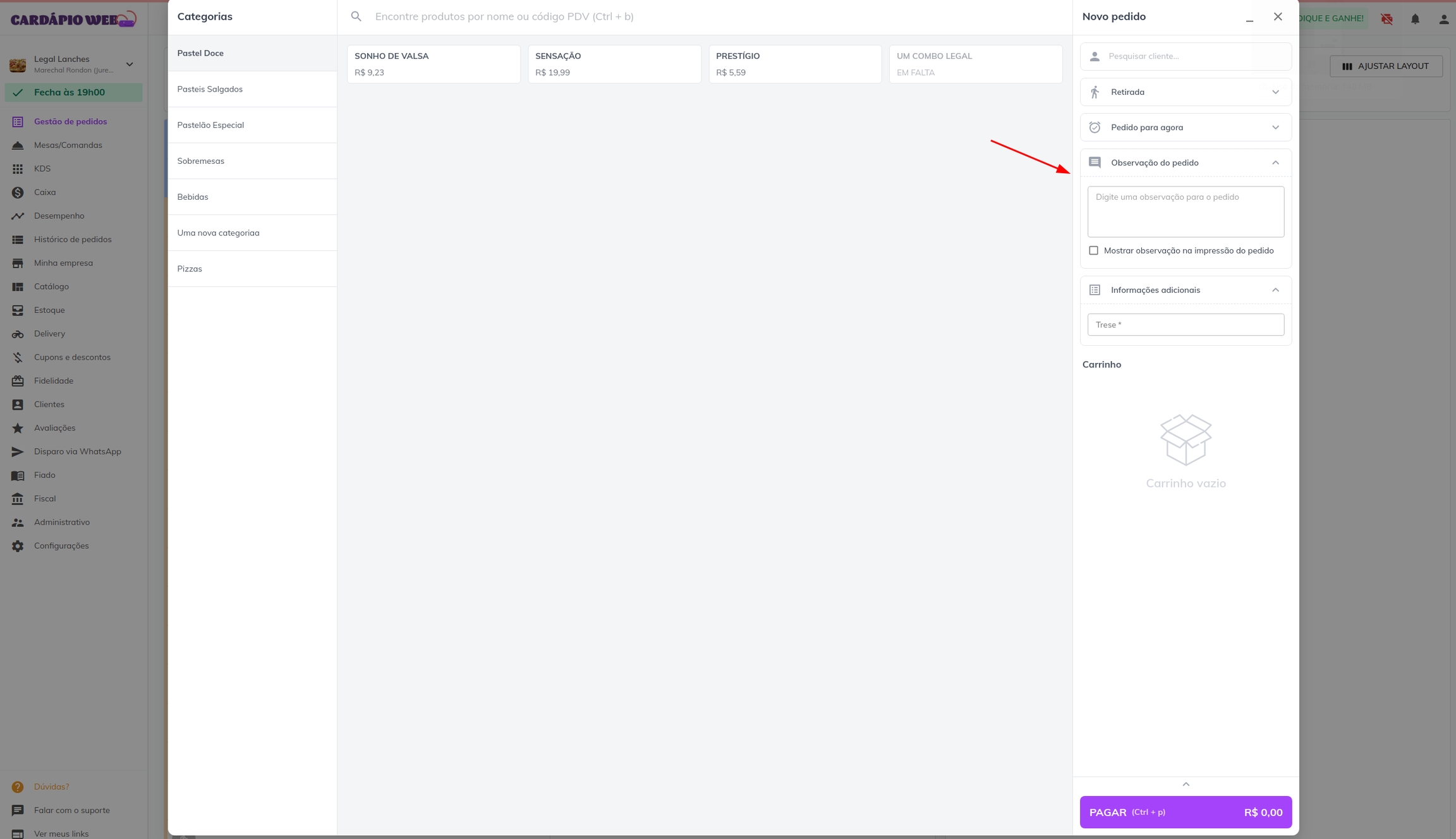
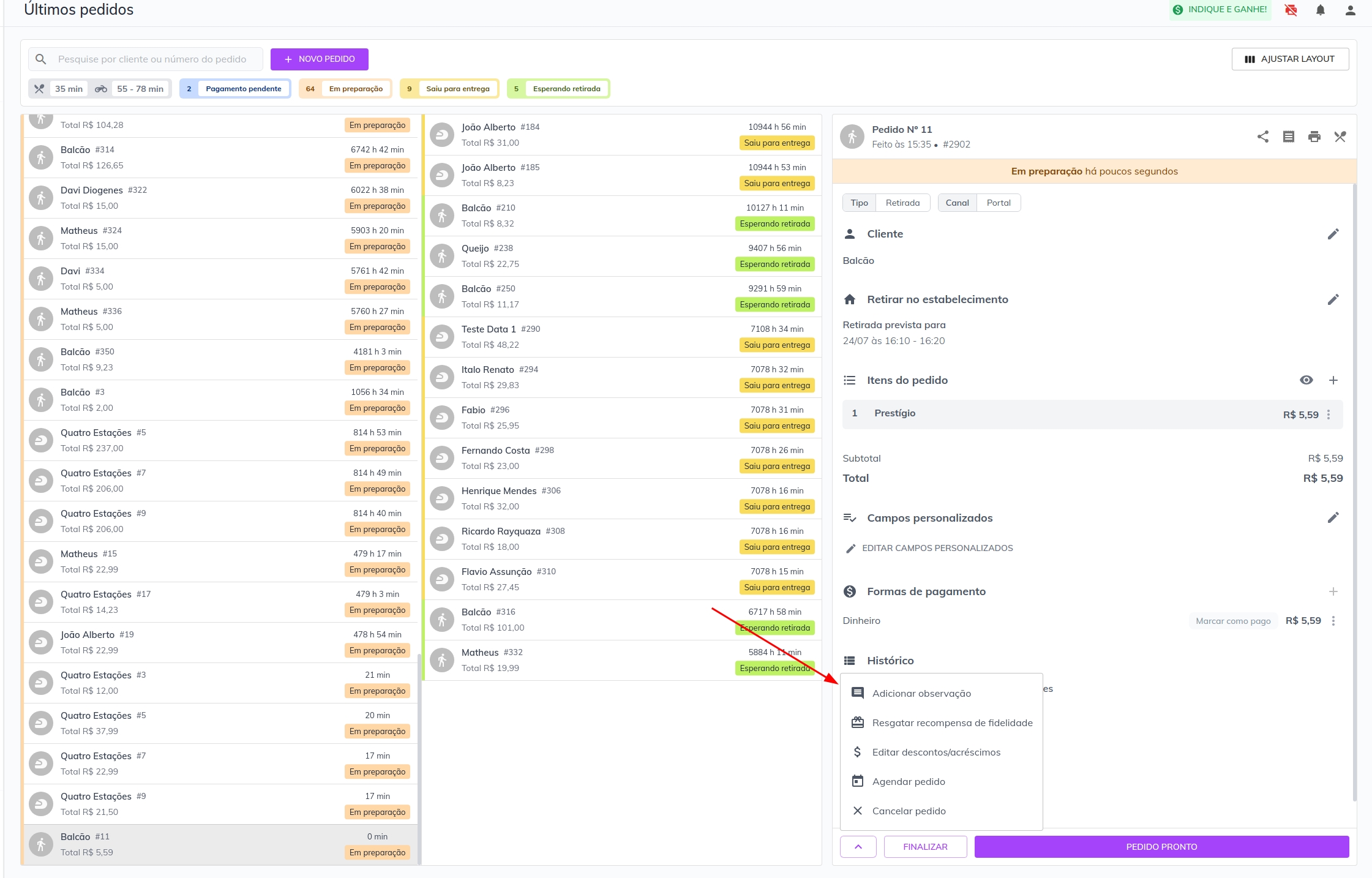
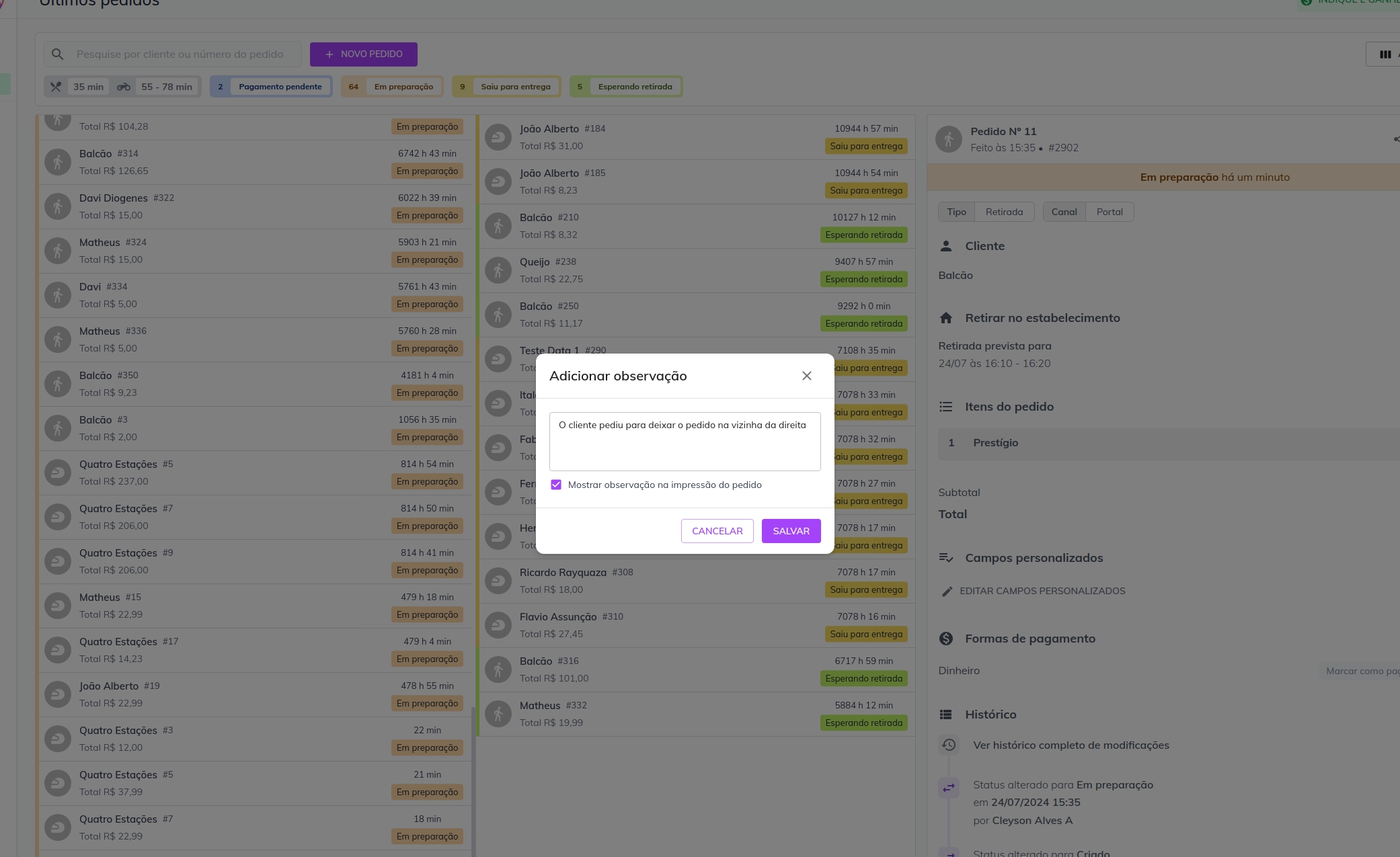
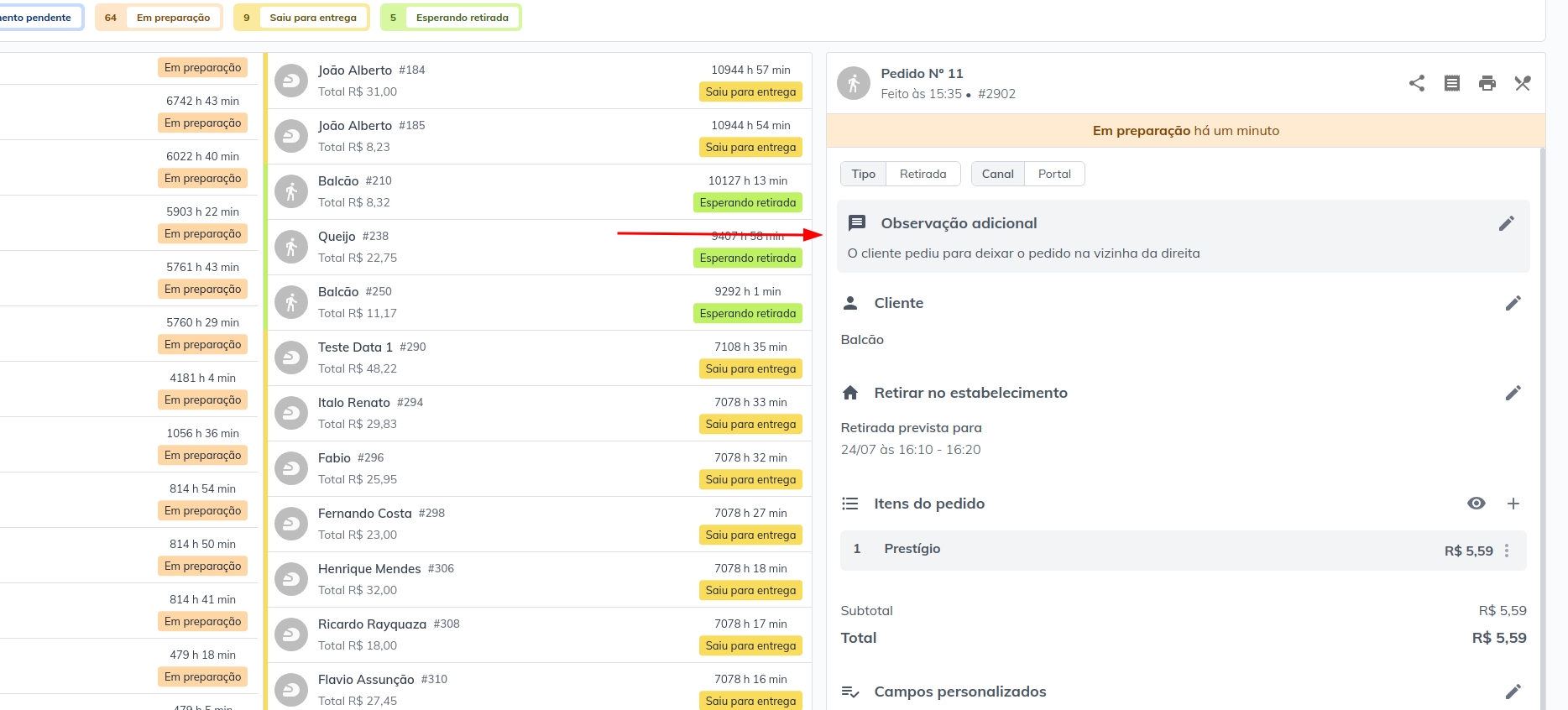
A ideia é poder especificar algo importante que atualmente é colocado por exemplo no cadastro do cliente final.
Caso o usuário queira imprimir a observação na comanda, é necessário marcar a caixa de “Mostrar observação na impressão do pedido”.

No fim, a impressão irá aparecer da seguinte forma:

Aceitar automaticamente pedidos feitos pelo link de mesa
Agora você pode aceitar automaticamente os pedidos feitos pelo link de mesa através das configurações! Essa nova funcionalidade opera da mesma forma que a aceitação automática de pedidos do menu.
Esta opção ainda está em fase BETA! Você pode ativá-la na aba "Geral" das configurações.
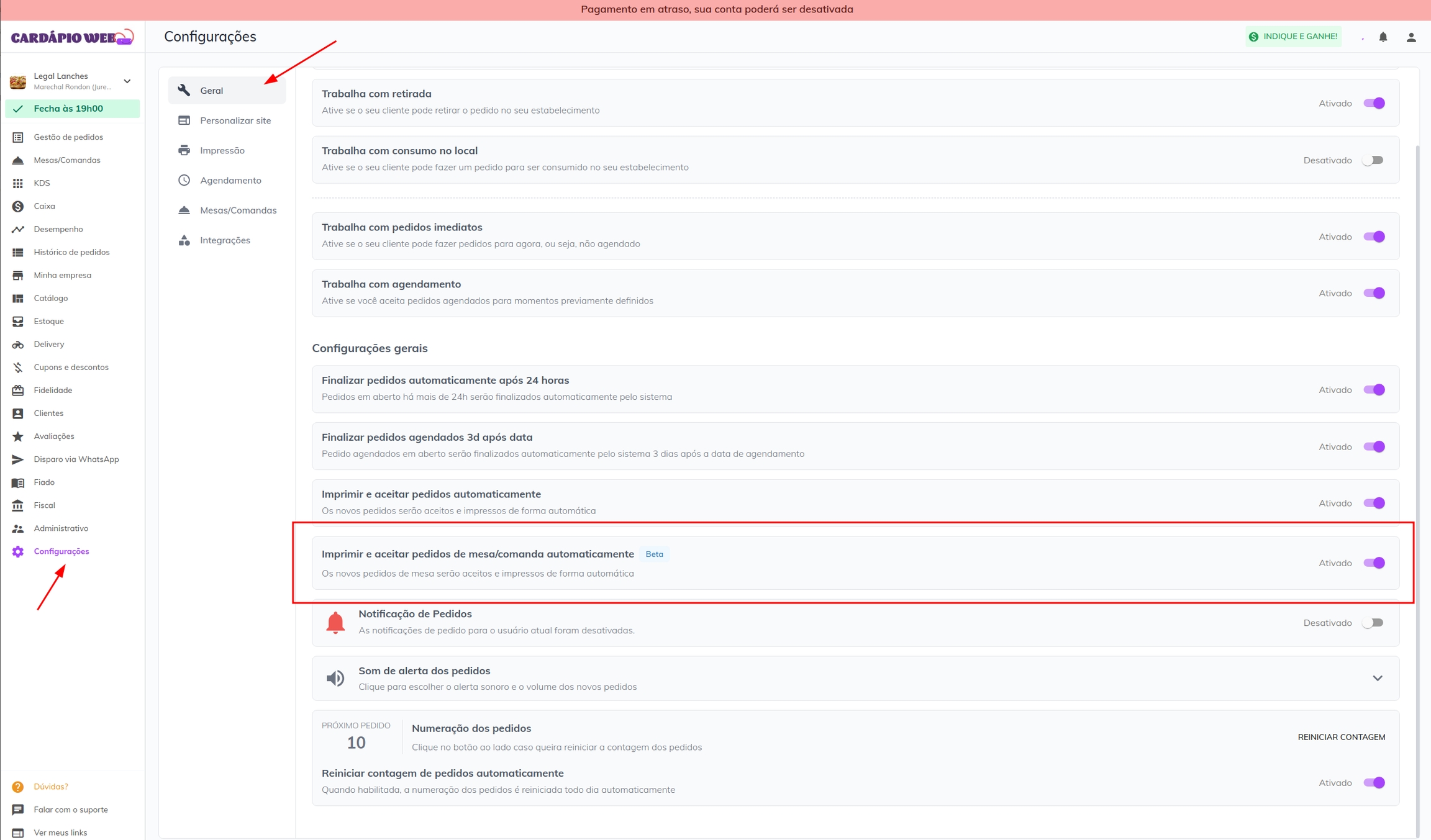
Como essa funcionalidade opera da mesma forma que a outra opção de aceitação automática de pedidos, é necessário que as impressoras estejam funcionando e com a opção ativada para que os pedidos sejam aceitos automaticamente. Lembrando que apenas a via da cozinha será impressa com os novos itens adicionados.
QR Code na mensagem personalizada da impressão
Nesta atualização, também incluímos a opção de imprimir um QR Code personalizado ao final da impressão, junto com a mensagem personalizada já existente! O QR Code pode ser qualquer link ou texto que o usuário queira passar para o cliente, como informações sobre o PIX ou outra mensagem importante.
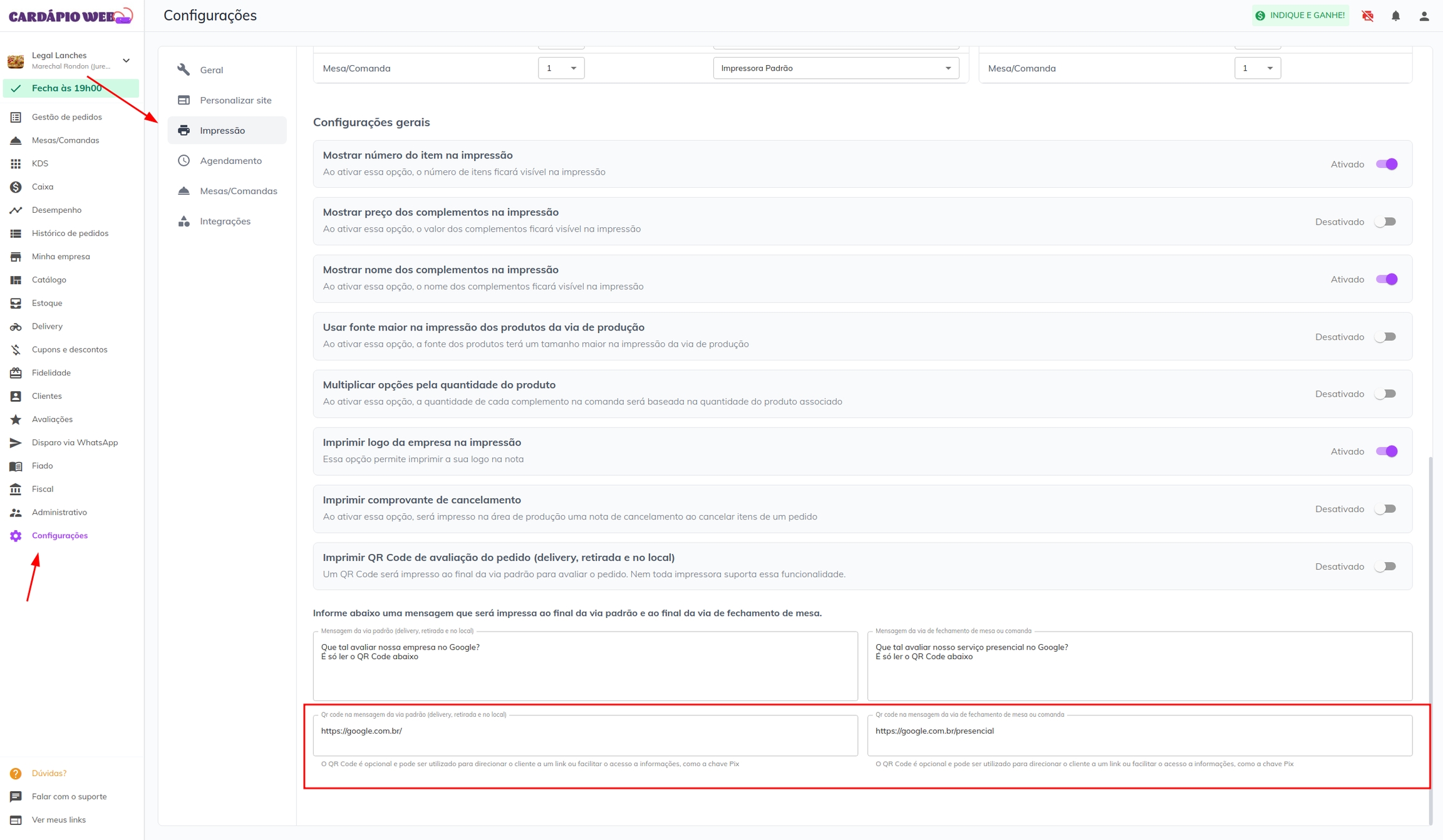
A regra vale tanto para os pedidos de delivery quanto os de mesa, tendo configurações separadas para cada um.
Abaixo um exemplo de como é uma comanda com essa opção:

Atualizado
Isto foi útil?